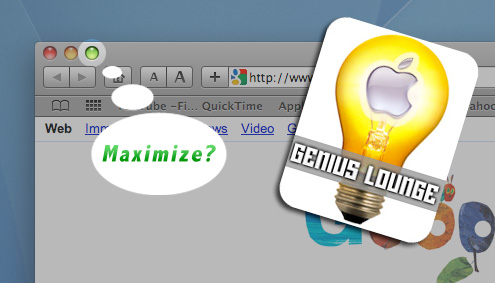
Matteo ci chiede:
Ho un problema con il bottone verde, che non si comporta come vorrei su Safari. Se lo clicco il browser non riempie tutto lo schermo. Devo per forza trascinare la finestra dall’angolo in basso a destra per ingrandirla?
Questo comportamento è uno degli aspetti di Safari che lascia spesso interdetti gli switcher. Mentre nella maggior parte dei programmi il bottone verde massimizza la finestra di lavoro a tutto schermo, nel browser di Apple la sua funzione consiste più propriamente nel focalizzare la finestra sul contenuto della pagina web.
Se il contenuto è parecchio esteso, Safari tenderà dunque a massimizzare la finestra, ma se siete di fronte ad una pagina web con poco contenuto concentrato in un area ristretta teoricamente il bottone verde potrebbe addirittura rimpicciolirla. Si tratta di una scelta specifica effettuata in fase di programmazione dell’interfaccia di Safari, tesa a favorire l’usabilità del browser in presenza di altre finestre aperte.
A qualcuno però questa soluzione può non tornare affatto comoda. Ecco dunque una soluzione che permetterà di massimizzare sempre Safari con un click sul tasto verde.
Per bypassare questo comportamento di Safari il metodo più semplice è scaricare e installare l’utility Right Zoom. Potete effettuare il download cliccando su questo link.
Una volta scaricato il software installatelo trascinandolo nella vostra cartella applicazioni e lanciatelo. Non noterete nessuna icona nel Dock o nella barra dei menu perché Right Zoom si limita a funzionare in background. Aprite Safari e verificate se Right Zoom funziona, cliccando sul tasto verde.
Adesso è necessario inserire Right Zoom fra i programmi da lanciare automaticamente all’avvio, in modo da non doverlo avviare manualmente dopo ogni accensione. Aprite le Preferenze di Sistema, ed entrate nel pannello Account. Cliccate su Elementi di Login e poi sul simbolo “+”. Selezionate Right Zoom nella finestra che si aprirà e una volta aggiunto alla lista spuntate la casellina a fianco al nome del programma.

Tutto questo casino quando esiste una soluzione molto più semplice.
1. Aprire un sito qualsiasi. Ad esempio TAL.
2. Fare click sul “+” usato per aggiungere dei siti ai propri preferiti.
3. Nel campo in cui è inserito il nome della pagina/sito da salvare copiare ed incollare questi simboli: ⇤⇥
4. A questo punto, scegliere, nella finestra a tendina, la voce “Barra dei preferiti”.
5. Click sull’icona “Mostra tutti i preferiti” (ovvero l’icona a forma di libro aperto presente in Safari).
6. Nella sezione “Indirizzo” in corrispondenza del simbolo ⇤⇥, copiate ed incollate, al posto dell’indirizzo della pagina web che avevate aperto, questo codice javascript.
7. Ripremere il pulsante che mostra i preferiti (sempre quello a forma di libro) per tornare alla pagina web iniziale.
8. Ora, ogni volta che vorrete ingrandire a tutto schermo una finestra in Safari, vi basterà fare click su ⇤⇥ presente sulla barra dei preferiti.
Buon divertimento.
Grandissimi!!
E’ una di quelle cose che son ANNI (da quando ho comprato un mac) che mi chiedevo “MA PERCHE???”
Avete risolto una grande incongruenza!!
Io invece volevo applicare questa features di safari su firefox.. qualcuno sa come fare?
Soluzione ottima ma … non capisco perchè non deve essere safari a farlo. Non mi piace molto avere un’applicazione in backround che fa quello che il browser non fa…scusate il gioco di parole.
Voi sapete se questo è un bug o una cosa voluta ? Sulla nuova versione di safari sarà ancora così ?
Sulla nuova versione di Safari c’è un comando nel menu principale che massimizza al massimo la finestra, mi pare ci sia anche la combinazione cmd-shift-M
perchè non è safari che lo fa?
il motivo è semplice, fin dagli albori di Finder 1 fino al nostro OsX, le finestre si massimizano lasciando visibili le icone dei dischi a destra, è sempre stato così, e non cambierà mai questo comportamento.
la prima cosa che mi infastidisce quando uso win, è non poter vedere il desktop coperto quasi sempre da una qualsiasi finestra.
Vorrei ricordare che l’OS di Apple è la metafora della scrivania reale e questo è anche il suo successo, quando leggete un libro o un giornale o scrivete una lettera… queste non occupano tutto la scrivania, immaginate di aprire una mappa di ROMA e stenderla su tutto gli accessori che avete sopra la scrivania, vi sembra una cosa logica?
se OSX rapresenta la scrivania, i dischi a destra sono i nostri cassetti, sul dock cisono i nostri attrezzi, penne, matita, gomma, e poi il cestino…
il menu Start di XP che cosa rapresenta?
un cassetto con dentro la nostra scrivania?
XD
ps: leggetevi “interfacce a misure d’uomo”
ICDer dice:
Mi pare che non funzioni con Safari 4.0 beta.
@ joker
in firefox salva come preferito questo codice ed assegnagli una parola chiave (io ad esempio ho assegnato la lettera “f”)
d’ora in poi bastera fare mela+L (ti fa andare alla barra degli indirizzi) e poi scrievere “f” seguito da invio per massimizzare la finestra
javascript:self.moveTo(0,0);self.resizeTo(screen.availWidth,screen.availHeight);
@ ICDer:
Sinceramente mi sembra più semplice la soluzione di TAL…
@ ICDer:
Grazie. E’ una soluzione che ho preso in considerazione prima di suggerire questa. Ho preferito la soluzione di questo post perchè mi sembrava più immediata e adatta agli switcher. In ogni caso avevo già intenzione di parlare della soluzione javascript in un prossimo articolo della serie Tips Lounge. ;)
Mcteo
È una cosa super voluta perché nella visione di Apple “si fa quel che è necessario e nulla che non sia necessario” e quindi ad esempio le finestre del Finder te le ingrandisce quanto serve.
ICDer
A me sembra più complicata la tua e comunque se non ho capito malela tua cosa la devi fare ogni volta per ogni sito e se vai su un sito che non conosci come fai? Rifai ogni volta il procedimento?
La soluzione di TAL vale per tutto e per sempre, la fai una volta sola e sei a posto.
Ma magari ho capito male il tuo metodo che in ogni caso reputo più macchiavellico.
Nickoos dice:
Eh no.. la procedura scritta da ICDer funziona con qualsiasi sito e browser (provato con Safari 4, funziona)
Ti ritrovi un segnalibro che esegue la funzione… invece di cliccare ”+” clicchi ”⇤⇥”.. facilissimo..
La ”preparazione” non è per niente complessa…
Io la preferisco.
Io sono per il metodo TAL..
Sempre i migliori!!!
non è il caso di hotlinkare un file .zip dal sito del distributore, è buona prassi linkare la pagina del software che conterrà il link all’interno.
Infatti di solito viene ritenuto contrario alla netiquette questo hotlinking, in quanto è un vero e proprio furto di banda.
@ ATMB:
Il file non è hotlinkato, è semplicemente il download diretto del file, come quello che c’è sul sito del produttore.
Per questo non rubiamo alcuna banda. Se clicchi sul linki scrarichi il file dal sito del produttore, proprio come se passassi dalla loro pagina. Se non ci clicchi non succede nulla. L’hotlinking è riferito alle immagini e ruba banda perchè l’immagine la visualizzano tutti comunque.
La pagina del programma è incasinata e piena di altri software, per cui tornava difficile linkare a quella.
@morpe & @Nickoos
I understood